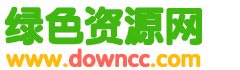此款驅(qū)動(dòng)適用于北洋btp-l540/l520熱敏標(biāo)簽打印機(jī)�,支持串口、并口�����、以太網(wǎng)接口和USB接口的安裝。推薦有需要的用戶下載安裝�。
驅(qū)動(dòng)安裝:
并口打印機(jī)驅(qū)動(dòng)安裝
并口打印機(jī)驅(qū)動(dòng)分兩步進(jìn)行安裝:并口設(shè)備驅(qū)動(dòng)的安裝、打印機(jī)驅(qū)動(dòng)的安裝��。
打印機(jī)使用半字節(jié)模式并口�����,在連接設(shè)備到主機(jī)時(shí)�����,系統(tǒng)會(huì)識(shí)別到新設(shè)備���,并啟動(dòng)設(shè)備驅(qū)動(dòng)安裝向?qū)А?/p>
步驟1:并口設(shè)備驅(qū)動(dòng)的安裝
連接并口打印機(jī)到主機(jī)時(shí)�,系統(tǒng)會(huì)識(shí)別到新設(shè)備并啟動(dòng)設(shè)備驅(qū)動(dòng)安裝向?qū)?���,?qǐng)按照如下步驟進(jìn)行:
1、選擇“不���,暫時(shí)不”���,點(diǎn)擊“下一步”����;
2����、選擇“從列表或指定位置安裝(高級(jí))”�����;
3���、選擇“在這些位置上搜索最佳驅(qū)動(dòng)程序”���,選中“在搜索中包括這個(gè)位置”,然后瀏覽到驅(qū)動(dòng)程序安裝包所在目錄“...\Label(B)PrnSetup_CN V1.0\LPT-Serial\PortDriverV1.20”�,然后點(diǎn)擊“下一步”;
4���、彈出驅(qū)動(dòng)程序驗(yàn)證確認(rèn)界面���,點(diǎn)擊“始終安裝此驅(qū)動(dòng)程序軟件”�����;
5����、點(diǎn)擊“關(guān)閉”完成設(shè)備驅(qū)動(dòng)的安裝����。
步驟2:打印機(jī)驅(qū)動(dòng)的安裝
1) 運(yùn)行文件夾“Label(B)PrnSetup_CN V1.0”中Setup.exe,仔細(xì)閱讀相關(guān)軟件許可協(xié)議���,如果接受協(xié)議中所有條款�,點(diǎn)擊“我接受”����,然后點(diǎn)擊“下一步”按鈕。
2)選擇安裝的打印機(jī)類型�、名稱(以BTP-L540為例),如果要設(shè)置該打印機(jī)為系統(tǒng)默認(rèn)打印機(jī)�����,選中“設(shè)置為默認(rèn)打印機(jī)”按鈕,點(diǎn)擊“下一步”按鈕�����。
3) 選擇安裝方式:“典型安裝”��,點(diǎn)擊“下一步”按鈕�����。
4) 選擇當(dāng)前系統(tǒng)類型�����,點(diǎn)擊“下一步”按鈕(64位系統(tǒng)下不支持Windows 2000系統(tǒng))���。
5) 設(shè)置打印機(jī)端口,默認(rèn)選擇“LPT1”作為打印端口����,點(diǎn)擊“安裝”開(kāi)始安裝。
常見(jiàn)問(wèn)題:
使用串口打印機(jī)時(shí)打印亂碼,如何解決����?
導(dǎo)致打印亂碼的原因主要是沒(méi)有正確配置串口參數(shù)。首先打印自檢樣張確定當(dāng)前打印機(jī)串口參數(shù);
根據(jù)自檢樣張中標(biāo)明的串口參數(shù)��,在安裝過(guò)程中或使用時(shí)配置串口參數(shù)�����,可保證串口打印機(jī)正常使用���。
如何使用第三方打印服務(wù)器打??��?
使用第三方打印服務(wù)器時(shí)�,請(qǐng)按照以下步驟進(jìn)行操作:
安裝打印服務(wù)器的驅(qū)動(dòng)程序�����。安裝步驟請(qǐng)參照打印服務(wù)器開(kāi)發(fā)商提供的用戶手冊(cè)�。一般情況下,打印服務(wù)器驅(qū)動(dòng)程序安裝后�,在打印機(jī)端口列表中增加IP地址作為打印端口名稱或定義相關(guān)名稱作為打印端口名稱,為了描述清楚��,我們統(tǒng)一稱之為:打印服務(wù)器端口�����;
根據(jù)使用打印機(jī)的接口類型(如:并口打印機(jī)),使用本程序安裝相應(yīng)接口(并口驅(qū)動(dòng)程序���,安裝過(guò)程中選擇端口時(shí)選擇LPT1作為打印端口)的打印機(jī)驅(qū)動(dòng)程序���;
在打印機(jī)驅(qū)動(dòng)程序中更改打印端口,將打印端口指定為打印服務(wù)器端口��。
如何設(shè)置串口�����、并口通信超時(shí)時(shí)長(zhǎng)����?
在使用串口���、并口打印機(jī)驅(qū)動(dòng)程序進(jìn)行作業(yè)打印時(shí)��,有時(shí)會(huì)碰到因超時(shí)問(wèn)題導(dǎo)致作業(yè)無(wú)法正常打印的現(xiàn)象�����。此時(shí)�����,用戶只需適當(dāng)延長(zhǎng)串口�、并口通信超時(shí)時(shí)長(zhǎng)即可解決。不同系統(tǒng)下設(shè)置方法不同�,設(shè)置步驟如下:
Windows 2000
單擊“開(kāi)始”,指向“設(shè)置”�����,然后單擊“打印機(jī)”���;
右鍵單擊正在使用的打印機(jī)�����,然后單擊“端口”���,在端口列表中選中要設(shè)置的端口,然后單擊“配置端口”�����;
在“傳輸重試”編輯框中輸入新的時(shí)間(單位為秒),然后單擊“確定”����。
Windows XP、Windows Server 2003���、Windows Vista��、Windows Server 2008��、Windows 7
單擊“開(kāi)始”��,單擊“打印機(jī)和傳真”��;
右鍵單擊正在使用的打印機(jī)��,然后單擊“端口”����,在端口列表中選中要設(shè)置的端口��,然后單擊“配置端口”��;
在“傳輸重試”編輯框中輸入新的時(shí)間(單位為秒)�,然后單擊“確定”。